
之前写过一篇文章:
LeoNaN:利用chrome扩展,让浏览器执行我们的脚本zhuanlan.zhihu.com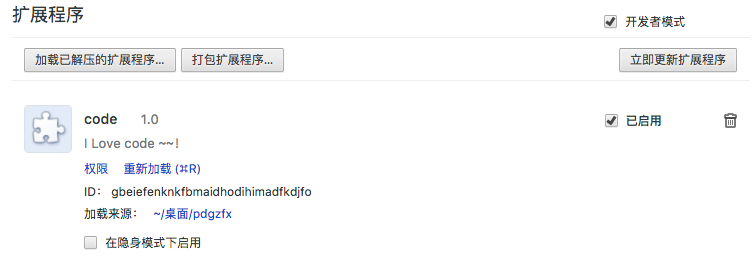
讲的是怎么把js打包成chrome插件。然后有同学来问,那脚本怎么写~emmm。。。大概就描述一下,写给没有基础的同学~
首先呢,建议同学们看看这个,大概了解下HTML、JS、CSS都是干什么的:
LeoNaN:HTML5初窥一:HTML、CSS、JS都是啥?zhuanlan.zhihu.comchrome插件简单一点,其实就是用我们自己写的JS,去操作某个网站上的HTML。上面介绍的JS部分中,我其实也是利用JS修改了HTML的内容。那么这篇文章我就大概说一说,常用的简单的控制方法。
那么如何使用JS控制HTML呢?对于简单的情况来说,大体上来说就三步:0、梳理思路。1、把要操作的东东叫来。2、给这个东东捏脸。听起来好简单~下面我以某度所谓例子。
〇、梳理思路
这里用0开始数数真的不是我装,而是想在正式干活前说点别的。。。
chrome插件并不是什么神奇的魔法师,可以莫名其妙就能把活干了。实在点说,其实就是把我们手工在网页上做的工作,一步一步的用代码录下来,以后每次直接播放这段录像而已。所以我们真正开发之前,需要明确一下,实现这些功能,我们人工点击的话,都需要如何操作。比如说我要自动登录,那就分为三步:输入用户名、输入密码、点击登录按钮。再比如说我要自动抢会议室,那就是N步:刷新页面、看看会议室放没放出来、放出来了就填写资料并提交、没放出来就继续刷新。大概就是这个意思吧,后面才是真正的写脚本的时候。
一、把要操作的东东叫来。
1、在大喊“狗蛋快来!”之前呢,先介绍几个HTML里面起名字的方式,这样子我们才知道他叫什么名字呀~常用的几种方式如下:
a、id:大概类似我们的身份证号,原则上来说,一个网页内的id是不重复的。所以如果发现了咱们要找的东东有id,就可以非常准确的把他叫过来啦!
b、class:class字面意思是分类。比如说“三年二班”就是一个分类,这个分类下有好多好多同学。比如说“中国人”也是一个分类,一叫叫来了14亿。。。所以我们通过class去找人的话,一般来说会找来多个(1个或0个也当作多个好了),所以通过这种方式叫人的话,还需要在把他们都叫来之后,告诉他们,咱们其实是想叫第几个人。比如说我们会叫“来来来,三年二班站第四个的那位同学给我出来!”
c、name:这个name其实和class差不多,在HTML里面有其他的用处。不过对于叫名字来说,也可以拿来用用。
d、什么都没有:啥!什么都没有不是完犊子了。。。啊哈哈其实就算他什么名字都没有,我们还有一个大招:利用tag。啥是tag?说人话就是标签。我们看HTML代码里总有<>这种尖括号,这个就是标签。HTML的内容都会在某个标签里,所以就算他没有名字,我们也可以利用这个与生俱来的标签找到他。比如说:知乎里面拥有音乐标签的,第三个那个人过来让我关注一下。
2、举个例子
以某度为例,假如我要做个自动搜索。我们如何把需要的东东都叫来?
首先呢,先在chrome浏览器中打开某度的网址,打开之后大概是这个样子:
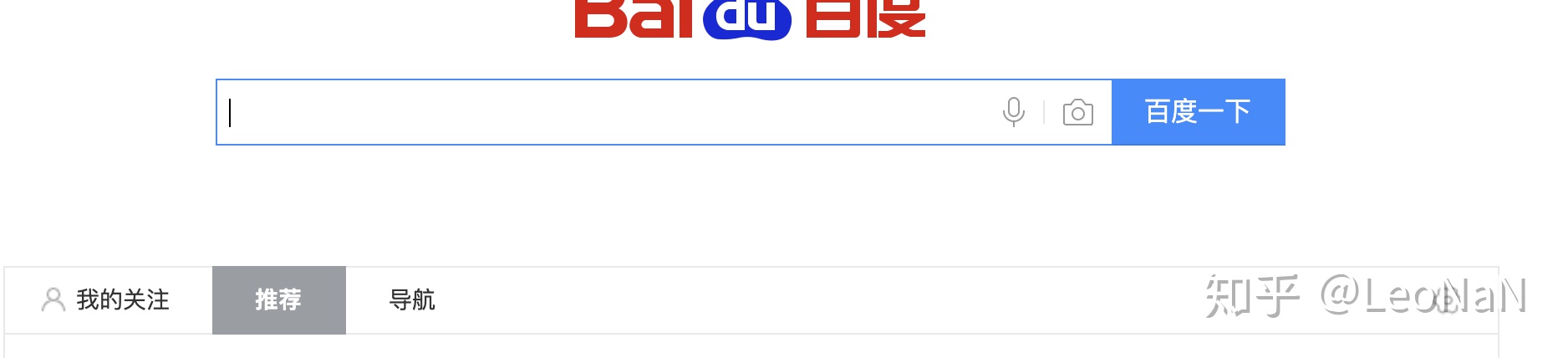
很明显就能知道,这里我们需要叫过来的东东有哪些:文字输入框、搜索按钮。这里有一个小技巧:鼠标移动到想要的东东上面,点击右键。如图:
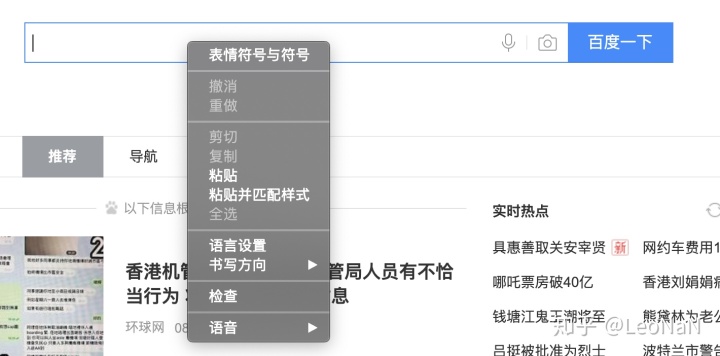
点击检查(不同版本的浏览器这里不一样,有的是“审查元素”)。点击之后就发现浏览器多了一个框框(虽然出现的位置可能与我的不一样),如图:
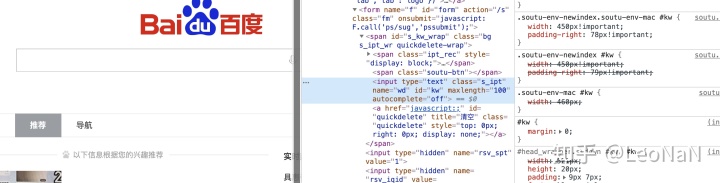
这个框框里默认有一段是蓝色的背景,这个地方对应的就是网页中的输入框啦~看看这里的内容,为了方便看我复制一下:
<input type="text" class="s_ipt" name="wd" id="kw" maxlength="100" autocomplete="off">
那怎么叫这个东东过来呢?仔细看看,竟然id和class都有!那显然用id叫会比较准确一点,毕竟都有唯一的身份证号了我还用class叫来一群干啥= =
同理,搜索按钮也可以右键看一看:
<input type="submit" value="百度一下" id="su" class="btn self-btn bg s_btn">
是不是也有id?完美。
好了那么下面就是那种不用理解,但是会用就凑合可以搞的部分:
这几种点名方式用代码怎么写?假设目标是输入框,我们起个名字叫shurukuang:
ID:var shurukuang = document.getElementById("kw");
CLASS:var shurukuang = document.getElementsByClassName("s_ipt")[0];(注意后面的0,表示是有这个class的第一个人。因为class可以重复,所以最好在console——即右键出现的框框里有一个叫console的标签——里执行一下,依次找找到底第几个class是我们需要的)

比如这个比较简单,第一个就是,所以后面写0.
NAME:var shurukuang = document.getElementsByName("wd")[0]; name与class类似。
TAG:var shurukuang = document.getElementsByTagName("input")[0]; tag也要看是第几个。
那后面的搜索按钮,我就直接用最简单的ID去叫了:
var anniu = document.getElementById("su");
到这里,我们就完成了第一步。
二、给这个东东捏脸
这步是什么意思呢,就是说,我们要开始对这个东东进行一些改变。比如我们如果想自动搜索的话,其实就两个动作:改变输入框的值、点击提交按钮。所以我们依次改变shurukuang和anniu。
1、改变shurukuang里面的值:
shurukuang.value="作者为什么这么帅?";

如果执行成功的话,大概就是这个效果。
不过这里需要注意的是,input标签是通过value修改的,其他的标签不一定。。。比如textarea是innerHTML,select是value,radio是checked等等。所以遇到要修改的标签,还是百度一下比较好~
2、点击anniu这个按钮:
这个其实很简单,有现成的方法:
anniu.click();
其实百度在我们修改完输入框后就会自动搜索了。。。但是没关系,反正以后会用到这个= =
3、扩展:
其实如果有一些HTML基础的话,我们甚至可以在网页里在插入一个小页面,当做设置用。比如说刷新频率啊,或者要填写的内容啊,登陆用户密码啊之类的,然后存在本地的localStorage里,自动化脚本跑的时候再去读取配置。这块说实话要是我自己用我都懒得写,只有打包给别人时候才写= =自己用就直接改代码了= =
三、最后:
总结一下,实现自动搜索的所有代码如下:
var shurukuang = document.getElementById("kw");
var anniu = document.getElementById("su");
shurukuang.value="作者为什么这么帅?";
anniu.click();
只有四行,甚至还可以变成两行:
document.getElementById("kw").value="作者为什么这么帅?";
document.getElementById("su").click();
哇这个例子真的好简单。。然而真实情况要改的东东一般都比较多= =不过大概原理差不多,还好还好。。。
接下来呢,就是想办法让浏览器可以自动的执行我们下的代码,可以打包成chrome插件,这样浏览器就会自动执行啦~详见我的另一篇文章(好像开头放过链接了,就这样吧懒得删了):
LeoNaN:利用chrome扩展,让浏览器执行我们的脚本zhuanlan.zhihu.com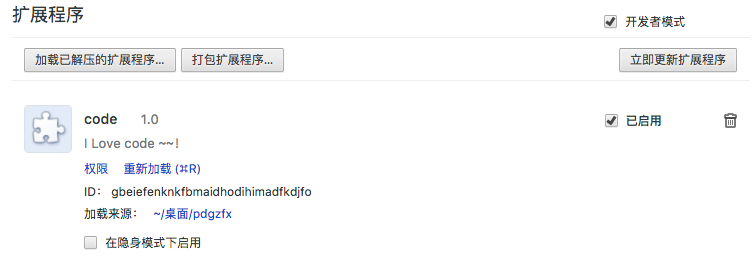
如果看完这篇文章,觉得自动脚本好智障做不了什么的话,可以看看这篇文章:
LeoNaN:干货:用js实现的简单验证码识别zhuanlan.zhihu.com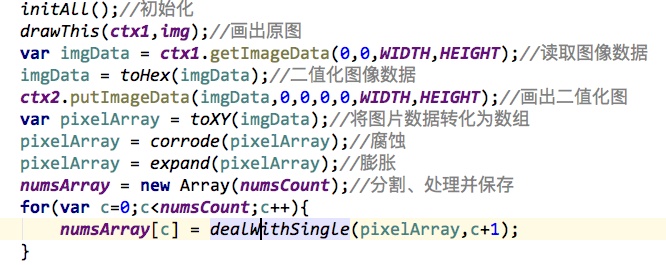
是的,这个东东大的方面帮网友抢过房子,小的方面也可以打个卡啥的。。。
PS:我只是好玩,啥都没干过 = =
以上~





















 1262
1262











 被折叠的 条评论
为什么被折叠?
被折叠的 条评论
为什么被折叠?








